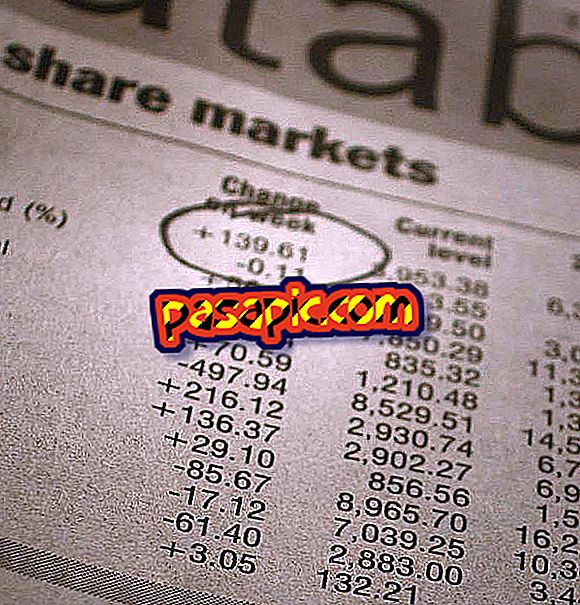Bagaimana untuk menyemak kelajuan sambungan internet

Beberapa perkhidmatan yang baik boleh didapati dalam talian untuk menguji kelajuan sambungan Internet anda, termasuk yang ditawarkan oleh McAfee, Speedtest.net dan Telus. Kebanyakan perkhidmatan memberikan laporan kelajuan muat turun anda, yang menentukan seberapa cepat laman web, video dan muzik dimuatkan di komputer anda. Perkhidmatan Speedtest.net mengukur kelajuan muat naik, yang menentukan berapa pantas fail dihantar dari komputer. Jenis lalu lintas ini termasuk fail yang anda muat naik ke tapak web dan e-mel yang anda hantar. Kelajuan pemuatan hampir selalu lebih perlahan daripada kelajuan muat turun . Jika anda menggunakan rangkaian tanpa wayar, sambungkan komputer terus ke penghala dengan kabel Ethernet. Dengan cara ini, keputusan ujian mendedahkan kelajuan sebenar sambungan Internet - bukan batasan isyarat Wi-Fi di rumah atau pejabat anda.
1
Buka tetingkap penyemak imbas baru dan pergi ke sambungan speedometer Internet McAfee (pautan dalam Sumber).
2
Klik pada "Uji sekarang" di bahagian bawah halaman. Halaman ini berkedip sekali atau dua kali apabila perkhidmatan menguji kelajuan muat turun anda . Perkhidmatan ini menghantar fail 150 KB ke penyemak imbas web anda. Jika pemindahan ini mengambil masa kurang dari satu saat, ujian kedua dengan fail yang lebih besar akan dilakukan.
3
Lihatlah speedometer di sebelah kanan skrin untuk melihat kelajuan sambungan Internet anda. Ujian ini tidak mengenali kelajuan melebihi 2 Mbps.
4
Buka tetingkap penyemak imbas baru dan pergi ke Speedtest.net (pautan dalam Sumber). Tunggu antara muka pengguna untuk dimuatkan. Peta muncul menunjukkan lokasi anda berdasarkan alamat IP anda. Segitiga menandakan lokasi anda. Titik menunjukkan pelayan yang boleh digunakan untuk menghantar dan menerima data untuk menguji kelajuan sambungan anda . Ini biasanya termasuk syarikat telekomunikasi, syarikat IT, kolej dan universiti. Atlas dunia ditunjukkan di bawah peta. Alamat IP anda dan nama penyedia khidmat Internet anda muncul di penjuru kanan sebelah bawah tetingkap.
5
Zum masuk atau keluar, jika dikehendaki, seret bar skrol ke kiri. Anda boleh menyeret persegi panjang terang di atlas untuk memindahkan peta.
6
Klik pada "Ujian Awal" yang terletak di bahagian atas peta. Perkhidmatan ini secara automatik memilih pelayan berhampiran tempat anda dan memulakan tiga ujian: ping, muat turun dan muat naik.
7
Lihat "ping" di penjuru kanan sebelah atas skrin untuk melihat berapa lama komputer anda menghantar ping ke pelayan dan menerima ping sebagai balasan. Ping adalah sekeping data yang sangat kecil yang digunakan untuk menjamin sambungan yang telah dibuat antara dua buah komputer. Fikirkan ping sebagai lebih kurang sama, berdasarkan bunyi ping, isyarat kapal selam untuk mencari bot dan objek lain yang mencerminkan bunyi melalui kedalaman.
8
Lihat speedometer di tengah-tengah skrin apabila pelayan memulakan ujian kelajuan muat turun, muat turun fail kecil dalam penyemak imbas web. Ikon seseorang mewakili anda, sementara piramid mewakili pelayan. Kemajuan muat turun ditunjukkan di antara dua ikon. Kelajuan muat turun sambungan internet anda ditunjukkan di bahagian atas skrin apabila ujian selesai.
9
Lihatlah speedometer dan ikon lagi untuk melihat kelajuan muat naik internet . Kelajuan muat naik dipaparkan di bahagian atas skrin apabila ujian selesai.
10
Buka tetingkap penyemak imbas baru dan pergi ke ujian kelajuan Telus (pautan dalam Sumber).
11
Klik pada "Muat turun Ujian fail". Klik pada "Simpan" dalam kotak dialog yang terhasil. Bergantung kepada sistem pengendalian dan tetapan keselamatan anda, anda mungkin menerima amaran keselamatan untuk fail tersebut. Klik "Terima" atau "Terima" dalam kotak dialog amaran keselamatan.
12
Lihat bahagian kelajuan pemindahan dalam kotak dialog kemajuan untuk kelajuan sambungan internet anda .
- Pastikan tiada orang lain di rumah anda menggunakan komputer atau peranti yang membolehkan Internet semasa menguji kelajuan Internet.
- Ujian kelajuan sering lebih perlahan daripada kelajuan yang diiklankan yang ditawarkan oleh pembekal khidmat anda. Kelajuan yang diiklankan pada umumnya adalah di ambang tertinggi. Kelajuan boleh dikurangkan dengan pendawaian di rumah anda dan sambungan di jalan anda. Kelajuan perkhidmatan jalur lebar sering boleh dikurangkan jika ramai orang di kawasan anda berada dalam talian pada masa yang sama - seperti jam pertama selepas pelajar sekolah tiba di rumah.
- Berhati-hati sebelum mengambil sebarang ujian yang menunjukkan kelajuan sebenar. Pilih pelayan yang secara geografi dekat dengan anda, seperti yang ditawarkan oleh Speedtest.net, yang akan memastikan bahawa keputusan anda tidak terjejas dengan menghantar data jarak jauh melalui banyak router. Sekiranya isyarat perlu melalui banyak peralatan, terdapat risiko yang lebih besar bahawa data kelajuan akan berkurangan disebabkan sambungan yang buruk, peralatan lama atau penghala yang sibuk.